Win7 ワイヤレス ネットワーク接続は成功しましたが、右下隅のワイヤレス アイコンに赤い十字が表示され、接続されていません。

Lenovo ノートブックのワイヤレス ネットワーク接続に赤い十字が表示される理由は、Win7 UI コンポーネントがネットワークのステータスの変化を正しく受信できないことが考えられます。繋がり。
そのため、ネットワークを再構成(ネットワークデバイスを削除し、再構築する)することで、正常な状態に戻すことができます。 (推奨学習: Web フロントエンド ビデオ チュートリアル )
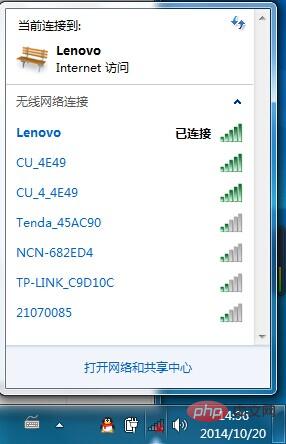
#操作手順:
1. コントロール パネルを開き、[管理ツール] -> [コンピューターの管理] を見つけます;
2. コンソールの左側の列で、[デバイス マネージャー] を選択し、次に、右側の「ネットワーク アダプター」を展開します;
3. 各ネットワーク デバイスを右クリックし、「アンインストール」を選択します。同時にドライバーを削除するかどうかを尋ねるプロンプトが表示されることに注意してください。ドライバーを削除しないように注意してください。
4. コンソールの [操作] メニューをクリックします ---> [ハードウェアのスキャン]変化する」。システムは、以前に削除された一連のネットワーク デバイスを自動的に生成します;
5. 上記の手順が完了すると、ネットワーク接続アイコンが通常の状態に戻ります。
注:
手順 3 では、「Microsoft 仮想 WiFi ミニポート アダプター」をアンインストールする必要はありません。この仮想デバイスはワイヤレス ネットワーク カードに接続されています。ワイヤレス ネットワーク カード デバイスをアンインストールすると、仮想デバイスは自動的に消えます。
以上がLenovo ノートパソコンのワイヤレス ネットワーク接続赤十字社の詳細内容です。詳細については、PHP 中国語 Web サイトの他の関連記事を参照してください。